8 geriausi būdai, kaip pataisyti „Microsoft Excel“ skaičiuoklę, kuri neišsaugoma „Mac“.
Įvairios / / April 03, 2023
Nors „macOS“ yra numatytoji „Skaičių“ programa, skirta kurti ir redaguoti skaičiuokles, dauguma vartotojų teikia pirmenybę „Microsoft Excel“, kad būtų lengviau susipažinti ir atlikti įvairias funkcijas. Tačiau „Microsoft Excel“ neišsaugojimas „Mac“ gali jus suklaidinti. Jei taip nutinka dažnai, naudokite toliau pateiktas trikčių šalinimo gudrybes, kad išspręstumėte problemą.
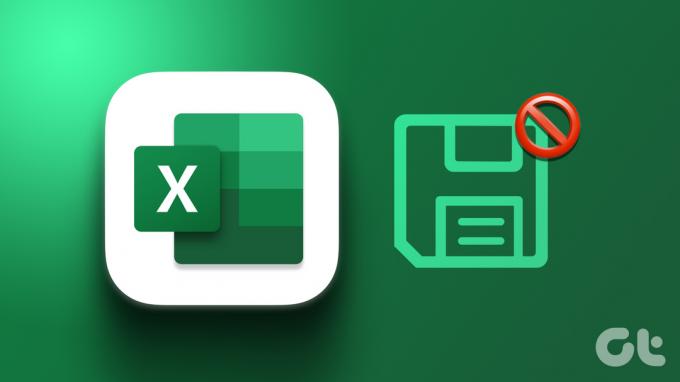
Jei „Mac“ sistemoje nepavyks išsaugoti „Microsoft Excel“ lapo, galite prarasti darbo valandas. Negalite bendrinti arba kviesti kitų bendradarbiauti neišsaugoję failo. Prieš sugadindami darbo eigą, vadovaukitės toliau pateiktomis gudrybėmis, kad pataisytumėte „Microsoft Excel“ neišsaugo „Mac“.
1. Rankiniu būdu išsaugokite „Excel“ lapą
Dauguma „Excel“ vartotojų nori sinchronizuoti skaičiuoklę su internetinėmis paslaugomis, tokiomis kaip „OneDrive“, „Box“ ar „Dropbox“. „Excel“ nesinchronizuos naujausių pakeitimų, kai viena iš tokių paslaugų nutrūks. „Excel“ failą turite išsaugoti neprisijungę „Mac“ kompiuteryje rankiniu būdu. Štai ką reikia padaryti.
1 žingsnis: Atidarykite skaičiuoklę „Microsoft Excel“.
2 žingsnis: Viršuje pasirinkite Failas.
3 veiksmas: Spustelėkite „Išsaugoti kopiją“.

4 veiksmas: „Mac“ kompiuteryje pasirinkite vietinį aplanką ir paspauskite Išsaugoti.
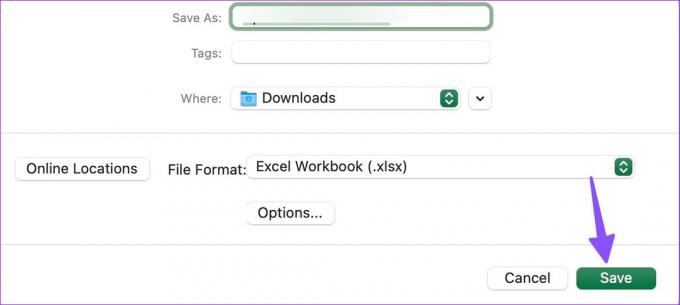
Kai debesies paslaugos vėl prisijungs, perkelkite į jį tą patį failą ir pradėkite bendradarbiavimą.
2. Patikrinkite interneto ryšį
Jei jūsų „Mac“ susiduria su interneto problemomis, „Microsoft Excel“ bus įstrigęs būsenoje „Išsaugoti“. Turite prisijungti prie patikimo Wi-Fi tinklo arba išsaugoti failą neprisijungę (patikrinkite aukščiau pateiktą gudrybę).
1 žingsnis: Viršutiniame dešiniajame kampe pasirinkite valdymo centrą.
2 žingsnis: Prisijunkite prie „Wi-Fi“ tinklo. Tame pačiame meniu atidarykite „Wi-Fi“ nustatymus.
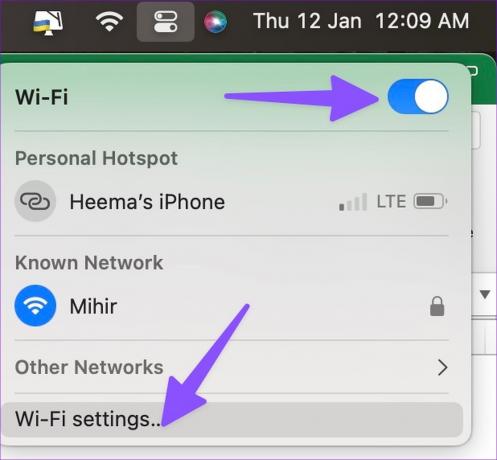
3 veiksmas: Patvirtinkite būseną „Prisijungta“ naudodami žalią tašką kitame meniu.
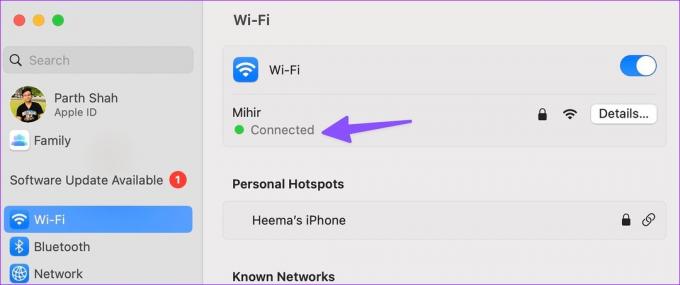
3. Patikrinkite „OneDrive“ saugyklą
„Microsoft“ siūlo 1 TB „OneDrive“ saugyklą su kiekvienu „Microsoft 365“ planu. Net 1 TB saugyklos kai kuriems gali nepakakti. Jei baigiasi OneDrive saugykla jūsų paskyrai „Microsoft Excel“ gali susidurti su failo išsaugojimo problemomis.
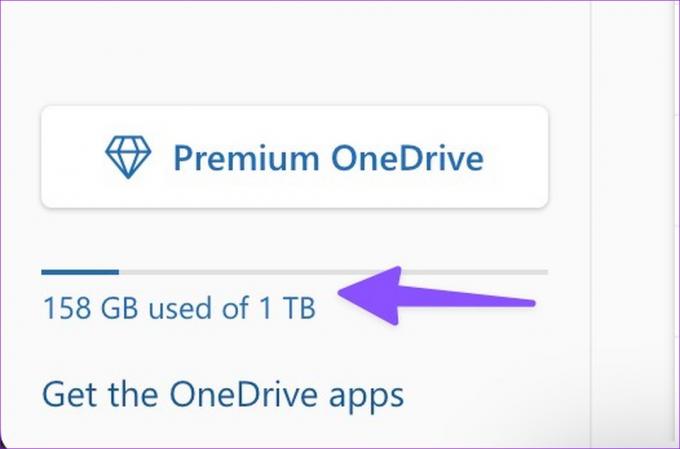
Turite apsilankyti „OneDrive“ žiniatinklyje ir prisijungti naudodami „Microsoft“ paskyros informaciją. „OneDrive“ saugyklą galite patikrinti apatiniame kairiajame kampe. Jei trūksta vietos, naudokite kitą saugyklos paslaugą arba išsaugokite failą neprisijungę.
4. Uždarykite „Microsoft Excel“ kituose įrenginiuose
Ar „Microsoft Excel“ atidaryta kitame „Windows“ darbalaukyje arba „Mac“? Kai atidarote tą patį failą „Excel“, skirtoje „Mac“, ir pradėsite atlikti pakeitimus, gali kilti problemų išsaugant naujausius pakeitimus. Turite uždaryti „Microsoft Excel“ kituose įrenginiuose ir dar kartą pabandyti išsaugoti skaičiuoklę.
5. Sumažinkite failo dydį
Failas gali tapti neįprastai didelis, kai dirbate su didelėmis skaičiuoklėmis, kuriose yra daug lentelių, grafikų ir šimtų eilučių bei stulpelių. Tokiais atvejais turite sumažinti failo dydį ir pabandyti jį išsaugoti dar kartą. „Microsoft Excel“ yra galimybė sumažinti failo dydį. Štai ką reikia padaryti.
1 žingsnis: Atidarykite bet kurią skaičiuoklę „Microsoft Excel“.
2 žingsnis: Viršutiniame kairiajame meniu juostos kampe pasirinkite Failas.

3 veiksmas: Pasirinkite Sumažinti failo dydį.
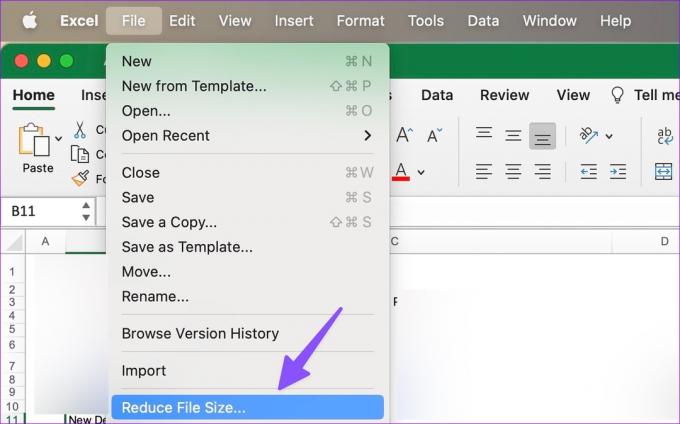
4 veiksmas: Suspauskite nuotraukas, kad sumažintumėte failo dydį.
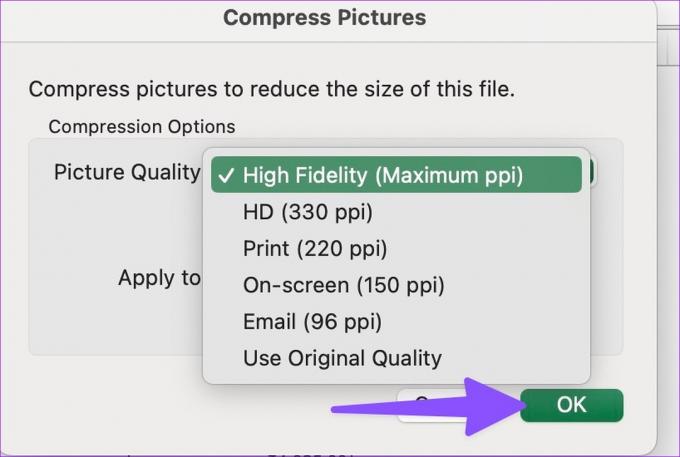
5 veiksmas: Spustelėkite Gerai.
Galite dar kartą pabandyti išsaugoti suglaudintą „Excel“ failą.
6. Naršyti versijų istoriją
Kai „Microsoft Excel“ neišsaugo naujausių pakeitimų „Mac“, nenorėtumėte, kad jūsų pastangos nueitų veltui. Laimei, galite naršyti versijų istoriją ir atkurti naujausią failą. Štai kaip.
1 žingsnis: Atidarykite „Excel“ skaičiuoklę „Mac“.
2 žingsnis: Viršutiniame kairiajame meniu juostos kampe pasirinkite Failas.

3 veiksmas: Spustelėkite „Naršyti versijų istoriją“.
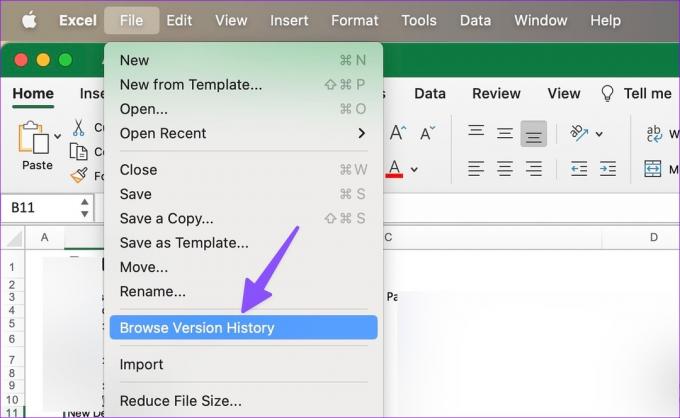
4 veiksmas: Patikrinkite laiką šalia „Excel“ failo.
5 veiksmas: Atidarykite naujausią „Excel“ failą.
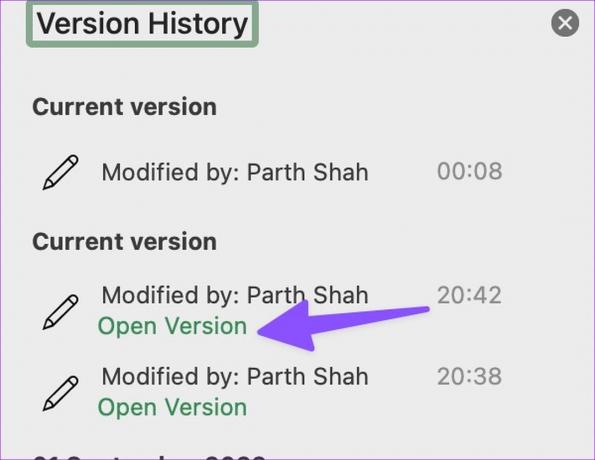
6 veiksmas: Pabandykite išsaugoti jį „OneDrive“ paskyroje arba vietoje „Mac“.
7. Atnaujinkite „Microsoft Excel“.
„Microsoft Excel“ neišsaugo „Mac“ sistemoje dėl pasenusios programos versijos. Bendrovė reguliariai išleidžia naujas programų versijas, kad pridėtų funkcijų ir ištaisytų klaidas. „Excel“ programą galima lengvai rasti „Mac App Store“. Galite jį atnaujinti atlikdami toliau nurodytus veiksmus.
1 žingsnis: Paleiskite „Mac App Store“.
2 žingsnis: Šoninėje juostoje pasirinkite „Atnaujinimai“.
3 veiksmas: Įdiekite laukiantį Microsoft Excel naujinimą.

8. Naudokite „Microsoft Excel Web“.
Kai nė vienas iš gudrybių neveikia, laikas atsisakyti „Microsoft Excel“ programos ir naudoti žiniatinklio versiją. Nors ji nėra tokia turtinga ir sklandi kaip vietinė programa, žiniatinklio versija atlieka savo darbą. Galite apsilankyti „Microsoft Excel“ žiniatinklyje, atidaryti nerimą keliantį failą, atlikti reikiamus pakeitimus ir bendrinti jį su bendradarbiais ir darbuotojais.
Apsilankykite „Microsoft Excel“ žiniatinklyje
Užteks šio lapo
Taip pat galite pereiti į „Google“ skaičiuokles arba numerius, kad sukurtumėte ir redaguotų skaičiuokles. Bet kam tenkintis žemesne nei vidutine patirtimi, kai galite greitai pašalinti „Microsoft Excel“ neišsaugomų problemų? Vadovaukitės aukščiau pateiktais patarimais ir toliau pateiktuose komentaruose pasakykite, kuris triukas jums pasiteisino.
Paskutinį kartą atnaujinta 2023 m. sausio 12 d
Aukščiau pateiktame straipsnyje gali būti filialų nuorodų, kurios padeda palaikyti „Guiding Tech“. Tačiau tai neturi įtakos mūsų redakciniam vientisumui. Turinys išlieka nešališkas ir autentiškas.
Parašyta
Parth Shah
Parth anksčiau dirbo EOTO.tech, skaitė technologijų naujienas. Šiuo metu jis yra laisvai samdomas „Guiding Tech“, rašo apie programų palyginimą, mokymo programas, programinės įrangos patarimus ir gudrybes bei gilinasi į „iOS“, „Android“, „MacOS“ ir „Windows“ platformas.



